Comment devenir un joueur pro sur fortnite ! (Fixation d'objectif)
Table des matières:
Le jeu sur PC peut sembler un peu compliqué pour certains, surtout s`ils sont débutants. c`est l`une des raisons pour lesquelles beaucoup de gens ont décidé d`acheter une console au lieu d`un PC de jeu. Et pourquoi pas? Les consoles sont aussi prêtes à l`emploi, alors que les jeux PC nécessitent une approche pratique.
Eh bien, soyons justes, cela ne nécessite pas toujours une approche pratique en raison des améliorations apportées aux pilotes et à Windows par le passé quelques années. Cependant, la question de ne pas être aussi simple par rapport à une console est toujours là. Voici quelques conseils qui vous montreront comment améliorer les performances de jeu sur votre ordinateur portable ou votre PC Windows 10/8/7:
Améliorez les performances de jeu sur Windows 10
Si vous débutez avec les jeux sur PC ou un ancien combattant
1] Mise à jour des pilotes de carte graphique
Les deux principales sociétés de cartes graphiques actuelles sont Nvidia et AMD. . Il est de notoriété publique que plusieurs jeux ont tendance à être plus performants lorsqu`une carte Nvidia est installée, alors que les utilisateurs d`AMD doivent attendre et attendre une mise à jour du pilote pour arriver à l`endroit où il doit être.
Ce n`est pas un problème plus, mais les problèmes persistent toujours. c`est pourquoi les pilotes sont toujours sortis régulièrement, surtout après la sortie de nouveaux jeux. Nous l`avons vu maintes et maintes fois quand un nouveau jeu arrive sur le marché, il ne fonctionne pas aussi bien qu`après une mise à jour du pilote de Nvidia et AMD.
Mettre à jour le pilote de la carte vidéo et le pilote de la carte son parfois, une simple mise à jour du pilote peut également améliorer les performances des anciens jeux.
Vous pouvez utiliser Intel Driver Update Utility ou AMD Driver AutoDetect. Voici d`autres liens pour vous aider à télécharger des pilotes pour votre ordinateur: GEFORCE Drivers | Pilotes AMD & Radeon | Intel Drivers.
2] Optimisez votre logiciel
Lorsque vous jouez à des jeux vidéo sur une console, vous n`avez pas à vous soucier de voir le logiciel sous-jacent une fois le jeu actif. Ce n`est pas forcément le cas avec les jeux PC, et en tant que tels, cela peut devenir un défi.
Lorsqu`un jeu est lancé, tout logiciel actif en arrière-plan continuera à être actif jusqu`à ce que quelque chose soit fait. Un logiciel actif prend des ressources précieuses qui pourraient améliorer les performances de votre jeu. Nous vous suggérons de lancer le Gestionnaire des tâches et de fermer tous les processus non-système actifs qui ne sont pas importants.
Votre navigateur Web fonctionne-t-il avec de nombreux onglets? Fermez-les tous. Etes-vous en train d`encoder une vidéo? Mettez-le en pause ou terminez le processus d`encodage avant de lancer votre jeu.
Nous rappelons que tous les jeux ne nécessitent pas beaucoup de ressources, mais pour ceux qui le font, veuillez lui donner accès aux ressources dont il a besoin.
3] Sélectionnez Plan d`alimentation haute performance
Ouvrir le panneau de configuration> Options d`alimentation. Ici, sélectionnez le plan Haute performance pour augmenter les performances de l`ordinateur portable
4] Améliorez la performance multijoueur
Pour améliorer les performances multijoueurs dans les jeux, réduisez le nombre de joueurs pouvant jouer au jeu. un jeu multijoueur LAN ou Internet.
5] Jouez avec les paramètres du jeu
Voici la chose, la plupart des jeux vidéo ont leur propre zone de paramètres. c`est ici que le joueur peut ajuster le jeu pour obtenir un meilleur résultat ou quelque chose de moins, ce qui correspond davantage à ce que leur carte graphique est capable de gérer.
Le logiciel sélectionne généralement le meilleur paramètre graphique pour un jeu. la plupart du temps, cela fonctionne. Cependant, il y a des cas où le logiciel revient au réglage le plus bas, même si la carte graphique est capable d`exécuter le jeu avec les paramètres les plus élevés disponibles.
A un moment comme celui-ci, il faut faire les changements gagner plus de performance.
6] Vérifiez que votre disque dur ne contient pas d`erreurs
Exécutez ChkDsk et réglez l`outil sur. et tentez de récupérer les secteurs défectueux ainsi que Corrigez automatiquement les erreurs du système de fichiers.
7] Réglez PC pour obtenir les meilleures performances

Ouvrir Panneau de configuration> Système> Paramètres système avancés> Propriétés système avancées onglet> Paramètres de performance> Effets visuels. Sélectionnez Régler pour obtenir les meilleures performances et cliquez sur Appliquer et quitter.
Gaming Lag & Low FPS dans les jeux a été expliqué ici.
8] Essayez un logiciel de boost gratuit
Tout le monde n`est pas prêt à creuser et apporter des modifications manuellement, c`est là que le logiciel de boost de jeu vidéo entre en jeu. Nous vous recommandons d`essayer GBoost, un programme qui arrête les services non désirés pour accorder plus de ressources à votre jeu.
ToolWiz Game Boost est un autre programme conçu pour améliorer les performances de jeu. Il fonctionne de manière similaire à GBoost, donc il devrait être aussi facile à comprendre.
Fusion Utility pour AMD Desktops peut vous aider à optimiser votre PC pour les jeux.
9] Si tout échoue, mettez à niveau votre matériel
Parfois, il suffit de mettre à niveau leur matériel pour obtenir les performances dont ils ont besoin. Le matériel plus ancien a tendance à se battre avec les nouveaux jeux, alors pensez à mettre à jour votre carte graphique, votre processeur et votre RAM. Dans la plupart des cas, un seul des trois doit être remplacé, mais si vous n`avez pas mis à niveau depuis des années, alors tous pourraient avoir besoin d`une mise à niveau.
Bonne lecture
Lire la suite : TruePlay fonction de triche dans Windows 10.
MySpace publiera un plug-in de navigateur pour mesurer et optimiser les performances MySpace publiera en open source un outil qu'il utilisera en interne pour suivre et ajuster les performances de son site Web, ce qui permettra aux développeurs de bénéficier des capacités de l'outil et d'étendre et d'améliorer ses fonctionnalités.

Appelé MSFast, l'outil est un plug-in qui exécute un ensemble de tests et de mesures. Ils sont conçus pour donner aux développeurs une vue détaillée du processus de rendu d'une page Web, depuis le moment où elle quitte un serveur Web jusqu'au moment où elle est entièrement affichée sur un navigateur.
Augmenter les performances de jeu sur le HTC One X en utilisant le jeu modder
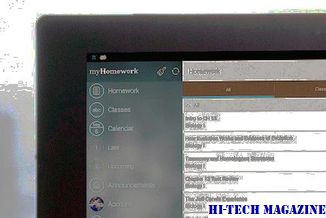
Voici comment augmenter les performances de jeu sur HTC One X en utilisant Game Modder sur des jeux comme Asphalt.
Voici comment améliorer les performances de jeu dans miui 9

MIUI 9 a un outil astucieux caché qui s'appelle Game Booster. Il augmente l'utilisation du processeur, désactive le mode DND, efface le cache et canalise les données pour le jeu…







